Facebookは世界で最も使用されているソーシャルネットワークですが、ユーザーが自分のプロフィールを見た人を確認するためのオフィシャル機能は提供していません。このオプションを提供しているLinkedInとは違い、Facebookはプライバシーとセキュリティーに関連した様々な理由からこの情報を保護しており、提供しません。
しかし、誰があなたのプロフィールを訪問したかある程度教えてくれる裏技やツールが存在しています。そして今すぐに試してみる事ができます。このガイドでは、誰が自分のFacebookプロフィールを見たか確認する方法を提供し、自分の情報を部外者から制限する方法も説明します。
誰が自分のFacebookプロフィールにアクセスしたり見たりしたか確認する方法
Facebookのプロフィールにアクセスしたり見た人を確認する唯一のオフィシャルの方法は誰かがフレンド申請を送ったとき、コメントした時、メッセージを送信したり投稿に反応した際の通知です。
そうです、探していたのとは違うことは分かっていますが、現在のところこの人気のソーシャルネットワークは匿名でのアクセスを知るための機能は提供していません。なのでその能力を提供すると主張するたくさんのツールがリリースされています。しかし、本当に機能するでしょうか?
アプリケーションを使わずにFacebookの自分のプロフィールにアクセスした人を確認する方法
アプリケーションを使用する必要なく誰が自分のFacebookプロフィールにアクセスしたかのヒントを提供するオフィシャルではない方法が存在すると信じている人もいます。このテクニックは、プラットフォームの承認を得ていませんが、好奇心旺盛なユーザーの間で人気となっています。以下に、特に使われる方法を紹介します:
ソースコード
ソースコードを使用して誰がFacebookの自分のプロフィールにアクセスしたか確認するのは最も古く人気のテクニックの一つです。しかし、これは少しむずかしい方法で、特にプログラミングやHTMLの操作に関する経験がないならそうでしょう。試すためには、次の通りに行います:
- ウェブブラウザを開いてFacebookにアクセス。
- 自分のアカウントでログインする。
- プロフィールにアクセスしたら、ページの好きな場所を右クリックして、“ページのソースコードを見る”を選択します。
- ページのソースコードのページが開かれます。複雑に思えても安心してください;特定の情報を探すだけで十分です。
- Ctrl + Fを押して検索ツールを開いて“BUDDY_ID”を探します。
- ここにコンマで分かれている一連の番号が表示されます。この数字は最近あなたのプロフィールにアクセスした他のプロフィールの番号となっています。
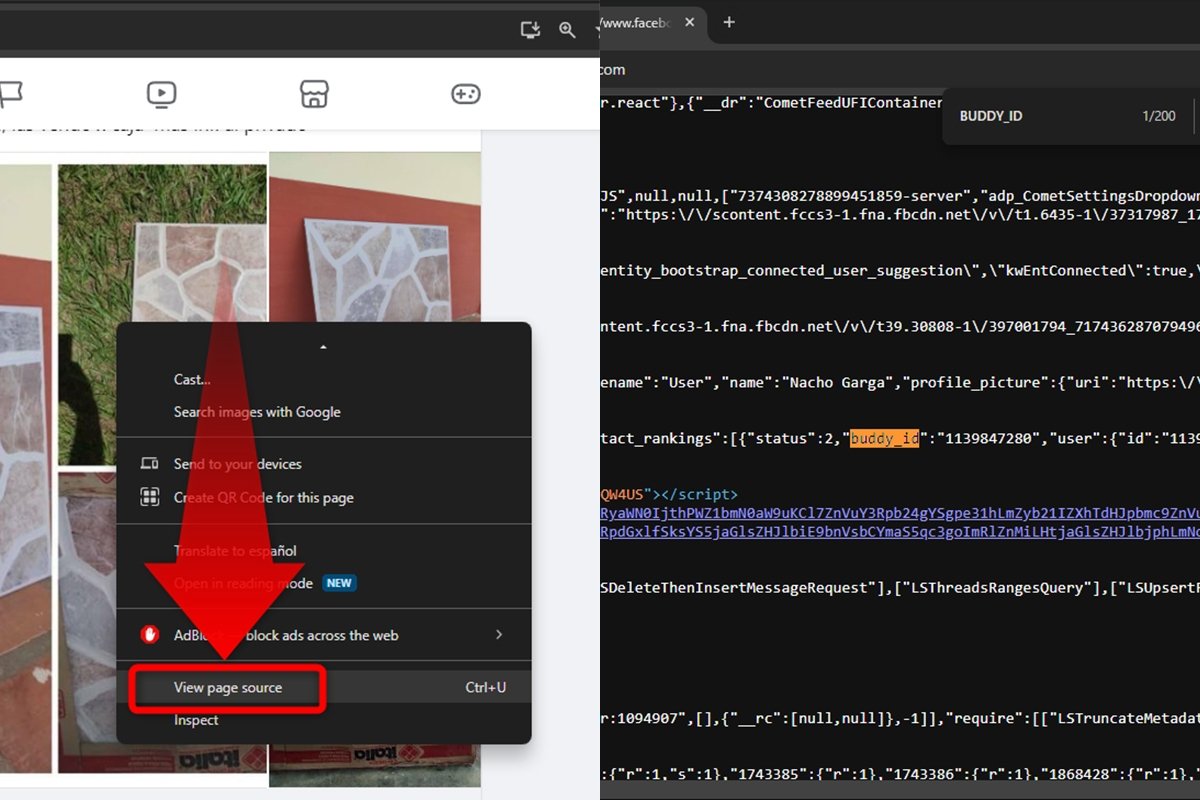 ソースコードでFacebookの自分のプロフィールにアクセスした人を確認する方法
ソースコードでFacebookの自分のプロフィールにアクセスした人を確認する方法
その番号が誰かを確認するには数字をコピーして次の方法でウェブブラウザの検索ディレクトリバーに入力します:Facebook.com/ + "ユーザー番号"。例えば、もし“123456789”という数字が表示されていた場合、検索ディレクトリバーに"facebook.com/123456789"と入力してエンターキーを押します。
短縮URL
もう一つのアプリケーションを使用しないでFacebookの自分のプロフィールにアクセスした人を確認するための利用可能な裏技は短縮URL経由です。当然、これはあなたのプロフィールをアクセスした人を確実に特定することを保証しませんが、一部の人はヒントになると主張しています。ここでやり方を説明します:
- Facebookの自分のプロフィールをコピーします。
- URLを短縮するサービスを使用します。例えば、Bitlyがあります。これで自分のプロフィールのURLを短縮します。
- 短縮したURLをソーシャルネットワーク、ブログや他のクリックを得られる場所で共有しましょう。
- 誰かが短縮URLをクリックしたら、URL短縮サービスがクリックをした人に関連したいくつかの情報を取得し、位置情報や使用しているデバイスのタイプなどを収集します。
- 短縮サービスの収集した情報を分析して誰が自分のプロフィールにアクセスしたかに関するヒントを見つけましょう。
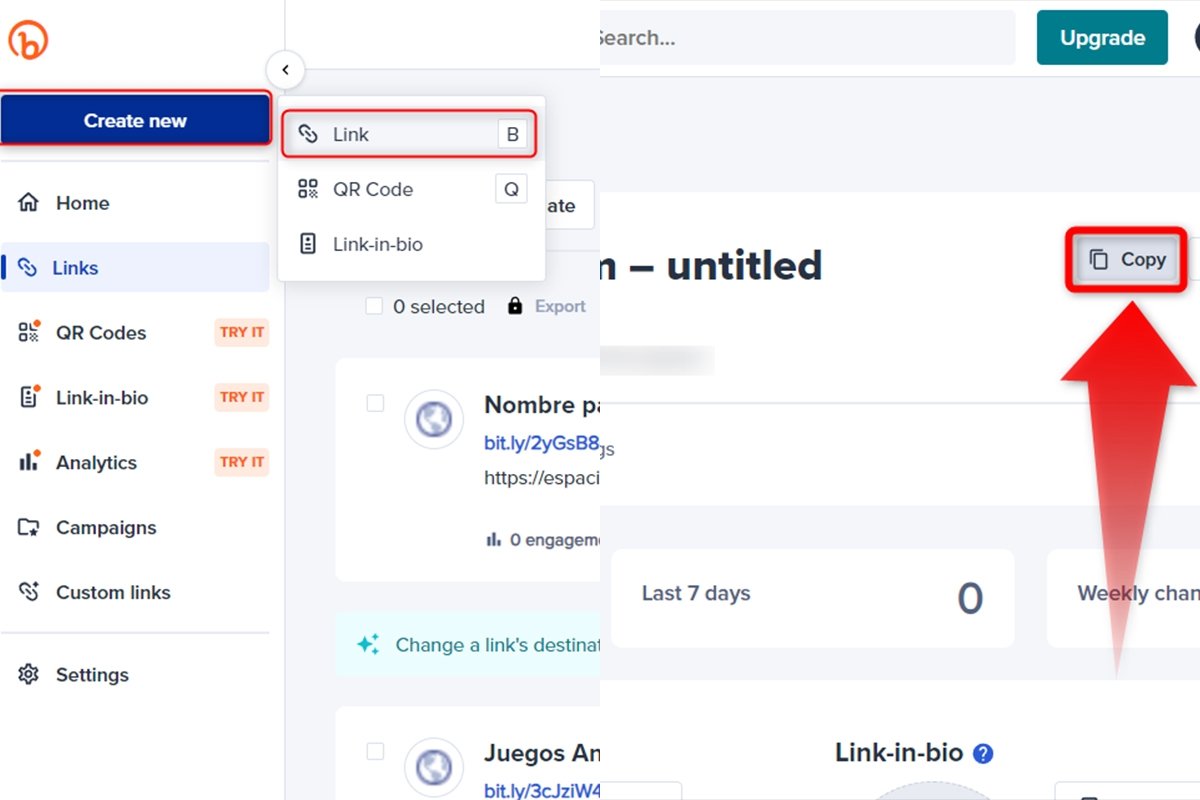 短縮URLでFacebookの自分のプロフィールにアクセスした人を確認する方法
短縮URLでFacebookの自分のプロフィールにアクセスした人を確認する方法
Chromeのアドオン
Chromeのアドオンの一部はFacebookの自分のプロフィールにアクセス人を確認するためのツールと宣伝されて販売されています。しかし、結果はあまり期待できるものではなく、これらのアドオンの殆どはあなたの個人情報やアクティビティを収集して悪意のある人にアカウントを売却するために作られています。
アドオンをインストールする前に、調査して他のユーザーのレビューを読んで合法か、安全か確認しましょう。そして当然、個人情報やアプリケーションへのログイン情報などは疑惑がある場合は提供しないようにしましょう。
おすすめフレンド
一部のユーザーはFacebookのプロフィールに表示されるおすすめのフレンドに注目するべきと主張しています。都市伝説ですが、そのおすすめはあなたのプロフィールに最近アクセスしたことがある人や同じ共通点を持つ人と関連しているとされています。
Facebookはオフィシャルではそのようなことを認めていませんが、最近アクセスしたプロフィールとおすすめの間に奇妙な一致があることに気づいたユーザーもいます。
アプリを使って誰がFacebookの自分のプロフィールにアクセスしたか確認する方法
あなたのプロフィールを見た人を教えてくれると約束しているアプリケーションが存在してますが、実際のところ、その殆どはかなり疑問を抱かせるものです。Facebookはこの情報をプライバシーとセキュリティーの理由からしっかりと保護しており、それに逆説的な主張をするアプリはどれも疑惑があります。
そしてChromeのアドオンと同じく、このタイプのアプリは個人情報を収集する目的やデバイスやパソコンをウイルスに感染させることを目的としています。なのでQmiranのような外部アプリケーションに騙されないでください。すごく素敵な約束をしていますが、信頼性が欠如しています。
誰が自分のFacebookの投稿を見れるか管理する方法
誰がプロフィールを見ているか正確に確認することはできませんが、あなたのFacebookの投稿を見れるかコントロールすることはできます。これは裏技というよりも機能で、このプラットフォームでの自分のプライバシーを保護するために使用できます。そのために次のステップを行いましょう:
- モバイルデバイスでFacebookを開く。
- 特定の人だけに見せたい投稿を選ぶ。
- 投稿の右上に表示される横3つの点のアイコンをタップします。
- “プライバシー編集”をタップして“パブリック”、“フレンド”、“親友”、“フレンド、例外…”や“自分だけ”などのオプションのメニューが表示されます。好きな選択肢を選びましょう。
- 新しいプライバシー設定を認証して投稿に適用します。
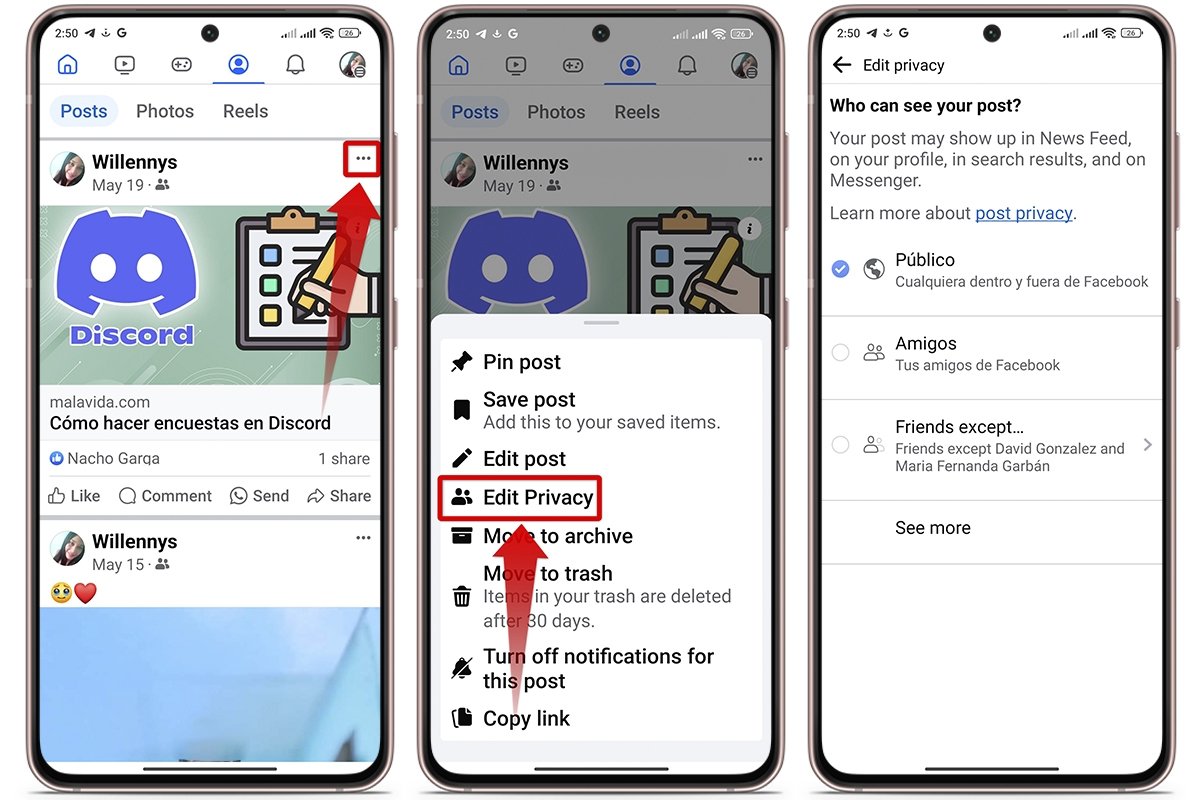 自分のFacebookの投稿を見る人をコントロールする方法
自分のFacebookの投稿を見る人をコントロールする方法
一日の終りに、どれだけ好奇心があっても、一番良いのはFacebookのルールに従い、誰が自分のプロフィールにアクセスしているかスパイすることなくこのソーシャルネットワークヲタのいむことに集中しましょう。



